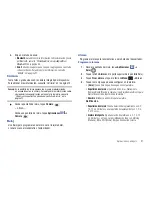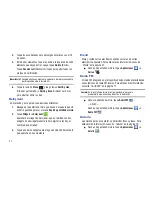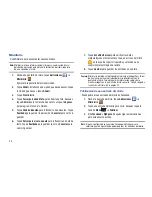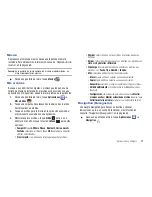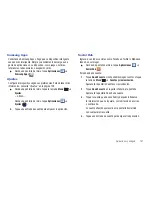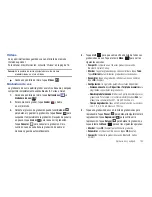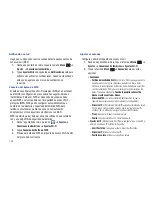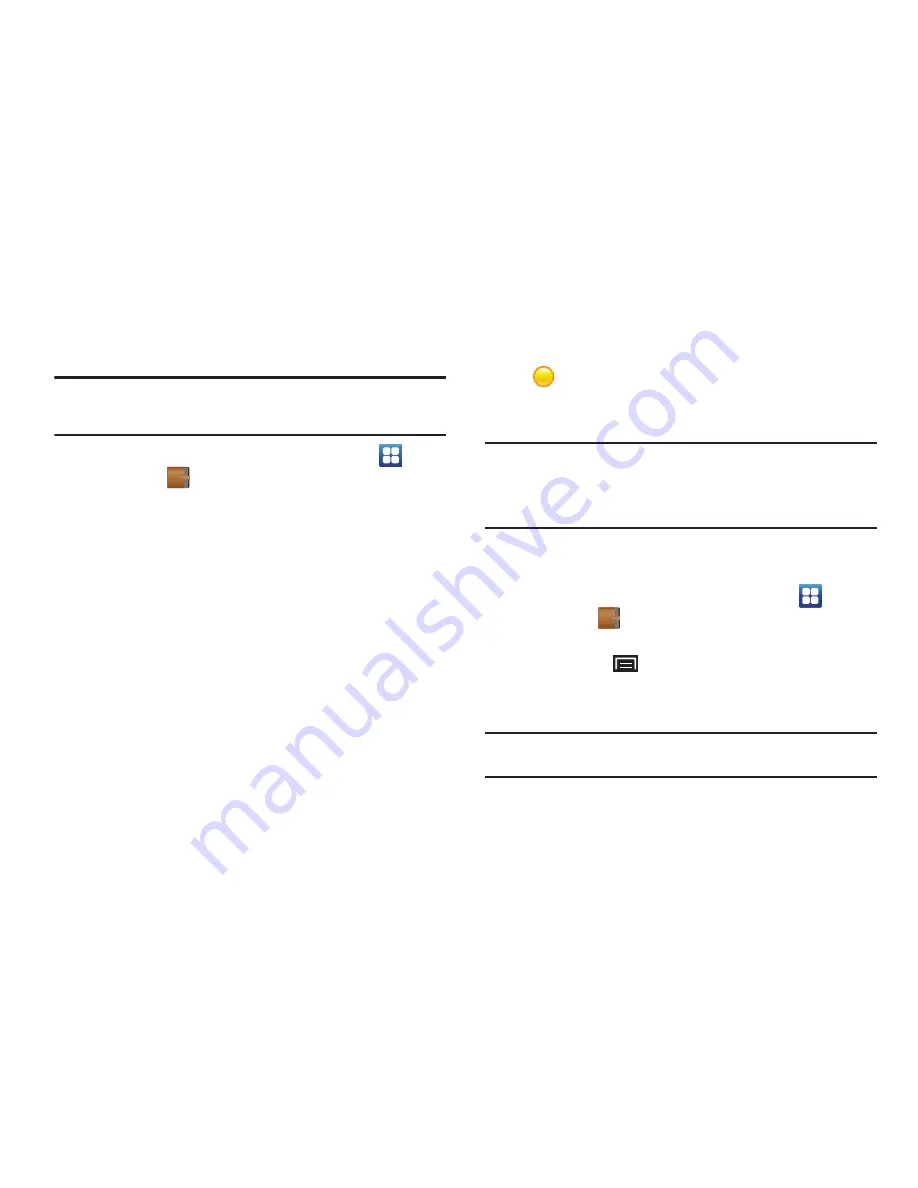
98
Minidiario
Use Minidiario para documentar sucesos diarios.
Nota:
Minidiario incluye información del clima para su ubicación. Enviar
detalles de ubicación para obtener información del clima requiere
de una conexión a la red.
1.
Desde una pantalla de inicio, toque
Aplicaciones
➔
Mini diario
.
Aparecerá la pantalla Seleccionar ciudad.
2.
Toque
Añadir
, introduzca una ciudad que desee buscar, toque
la ciudad que desee y toque
Añadir
.
3.
Toque
Crear diario
.
4.
Toque
Pulsar para añadir foto
para añadir una foto, después
toque
Cámara
para tomar una nueva foto o toque
Imágenes
para elegir una foto de la Galería.
5.
Toque
Añadir ubicación
para introducir una ubicación. Toque
Realizado
para guardar la ubicación o
Cancelar
para salir sin
guardar.
6.
Toque
Pulsar para crear una nota
para introducir una nota de
texto. Toque
Realizado
para guardar la nota o
Cancelar
para
salir sin guardar.
7.
Toque
AccuWeather.com
para verificar los datos
meteorológicos más recientes o tque en el icono del clima
en la esquina superior izquierda y seleccione una
condición meteorológica de la lista.
8.
Toque
Guardar
para guardar las entradas en su diario.
Consejo:
Mini diario también está disponible mediante el widget Days (Días)
de Samsung, para ver entradas del diario directamente en la
pantalla de inicio. Para obtener más información sobre cómo
mostrar widgets en la pantalla de inicio, consulte
“Añadir widgets a
la pantalla de inicio”
en la página 22.
Publicación de una entrada del diario
Puede publicar sus entradas del diario en Facebook.
1.
Desde la pantalla de inicio, toque
Aplicaciones
➔
Mini diario
.
2.
Toque una entrada del diario para verla, después toque la
tecla de
Menú
➔
Publicar
.
3.
Elija
o
MySpace
, después siga las indicaciones
para actualizar su estado.
Nota:
Si no ha configurado su cuenta de Facebook o MySpace, se le
solicitará que lo haga antes de poder publicar las entradas del diario.